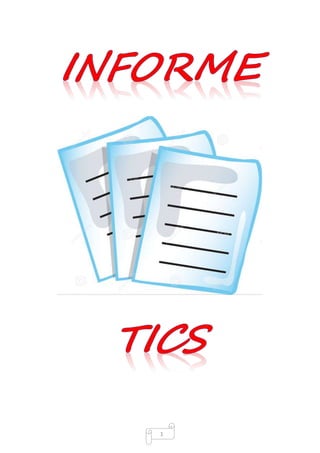
14 informe tics
- 1. 1
- 2. Introducción Antes de comenzar con los apartados de este informe marcados por el profesor me gustaría hacer una explicación sobre los diferentes navegadores que podemos usar y sus apartados. 2 Google Chrome:
- 3. 3 Mozilla Firefox: Internet Explorer: Estos son los 3 navegadores más utilizados, por ello nos hemos centrado en ellos. Una vez explicado esto, el trabajo (búsquedas y pantallazos), se realizara siempre usando el navegador Google Chrome.
- 4. Pasos para crear una cuenta de gmail: 1. Para comenzar nos dirigimos a la barra de direcciones de nuestro buscador y ponemos www.google.es 2. A continuación vamos a la sección aplicaciones y cliqueamos 4 donde pone gmail. 3. A continuación le damos a registrarnos y rellenamos todos los campos que nos piden. 4. Y fin, una vez aceptado las policitas y condiciones de Gmail ya tendremos nuestra cuenta creada.
- 5. 5 Como crear un blog: Antes de crear un blog, necesitaremos tener hecha una cuenta en gmail. Una vez hecha estos son los pasos para crear un blog. 1. Vamos a nuestro buscador y ponemos www.google.es 2. En la sección de aplicaciones buscamos el símbolo que ponga Blogger. 3. Una vez ahí nos pinchamos en donde pone nuevo blog. 4. Una vez ahí rellenamos todos los datos que nos piden (título, dirección y plantilla), y le damos a crear blog.
- 6. 5. Una vez hecho esto, nuestro blog estará creado y podremos empezar a hacer publicaciones. 6 Personalización del blog: Antes de empezar con la personalización del blog deberemos crear una entrada nueva. Esto se hace de la siguiente manera: 1- Una vez en nuestra ventana principal del blog cliquearemos en la sección “ entrada nueva”
- 7. 2- Ahora y para finalizar este sencillo paso, pondremos un título a nuestra entrada y un texto y le daremos a publicar. Fin, nuestra primera publicación estará hecha. 7 Título. 1. Primer paso vamos a la pestaña personalizar. 2. A continuación vamos a Avanzado y cliqueamos en la pestaña de título de blog. Ahí podremos realizar todo lo que queramos respecto al título del blog.
- 8. 8 En cas o de que queramos cambiar el nombre del Blog deberemos entrar en la pestaña de diseño y en el apartado del título darle a editar. Letra: En cuanto a la letra, en apartado avanzado podemos cambiar el título, el texto de las pestañas, el de las entradas y el de los gadgets. Además puedes elegir entre una gran variedad de tipografías, de colores y de tamaños.
- 9. 9 Añadir un gadget: 1- En la página principal de Blogger nos dirigimos a la pestaña diseño. Una vez ahí pulsamos en la derecha donde pone “añadir un gadget”. 2- Elegimos el Gadget que queramos y listo, ya lo tenemos subido.
- 10. 10 Plantilla: Fondo color: Para cambiar el color o del fondo del blog podemos elegir poner unas imágenes prediseñadas o una propia desde tu propio equipo. Para ello vamos al panel principal de Blogger a la sección plantilla, de ahí vamos personalizar y le damos a la pestaña de “fondo”. Tamaño de texto. Vamos al apartado avanzado y ahí podemos cambiar el tamaño de la letra tanto de las entradas como de los gadgets, los títulos y las pestañas. Pestañas. En plantilla, personalizar y avanzado podemos cambiar tanto el texto de las pestañas en donde podemos variar la fuente el color y otras opciones... o el fondo de las pestañas, y aquí podemos variar el color de fondo, el color seleccionado y el de los bordes.
- 11. 11 Plantilla HTML: 1- En la pantalla principal de Blogger vamos a diseño y añadir un gadget. 2- En la nueva pestaña que nos saldrá buscaremos la sección HTML/JavaScript
- 12. 3- Cliqueamos en él y una vez dentro ponemos el título del gadget, en el contenido ponemos el cogido del gadget 12 que nos ha facilitado la página de la que lo hayamos sacado y listo, ya tenemos nuestro gadget metido. Esto se utiliza principalmente cuando queremos traer un gadget de fuera de Blogger, es decir, creado por personas externas a Blogger. Añadir enlaces:
- 13. Vamos al apartado diseño del Blogger y hacemos click en añadir un gadget. 1- Ahora iremos al gadget Lista de enlaces y clicaremos encima. 2- Llegaremos a una página llamada Configurar lista de enlaces, ahí le pondremos un Título a la lista. Aquí podremos poner el número de enlaces que queramos que tenga la lista y si queremos ordenarlo o no. 3- Escribiremos la URL o dirección web que queramos añadir a 13 la lista. 4- Debajo de la URL, escribiremos el nombre del sitio web enlazado. 5- Haremos click en Añadir enlace. 6- Cuando hayas acabado, haremos click sobre Guardar.
- 14. 14 Crear entradas: 1. En primer lugar iremos a la página principal de Blogger. Ahí podremos ver la pestaña entrada, cliquearemos en ella, y a continuación le daremos a la pestaña entrada nueva. 2. Una vez ahí podremos crear una entrada con el texto que queramos, una noticia, una redacción o lo que sea.
- 15. En esta misma sección, podremos encontrar como añadir imágenes y videos, lo explicare a continuación. En la barra de herramientas podremos ver el icono de insertar imagen e insertar video: 15 Subir imagen: 1. En este pantallazo vemos cómo podemos subir una foto ya sea desde un blog, desde la web Picasa, desde el teléfono, desde la propia página web o desde una URL.
- 16. 16 Subir video: En la sección de insertar video, vemos cómo podemos arrastrar un video desde nuestro propio equipo hasta Blogger, como subirlo desde YouTube, desde el teléfono o desde nuestra propia web cam. Cambiar de tamaño al video: Una vez seleccionado el video de YouTube, por ejemplo, nos saldrá una cosa así. El siguiente paso para modificar será ir a la pestaña HTML y cliquear sobre ella.
- 17. En el texto que nos aparecerá a continuación buscaremos donde pone height y width y aumentaremos o disminuiremos los valores en función de si lo queremos más grande o más pequeño. Una vez cambiado estos valores le daremos a publicar y el tamaño del video habrá cambiado. Como poner música al blog: Poner un reproductor de música a nuestro blog es muy sencillo. 1. En primer lugar iremos a la página http://scmplayer.net/ , hay más páginas pero yo me he decantado por esta puesto que me parece la más sencilla. 2. Una vez ya en la página veremos diferentes colores y estilos de reproductores, como primer paso elegiremos el reproductor que más nos guste. 17
- 18. 3. Una vez elegido, cliquearemos en la pestaña Edit Playlist. Una vez aquí, le daremos a la pestaña Add more Song y añadiremos tantas canciones como deseemos. En la sección Song Titile pondremos el título de la canción y en la sección Song URL pondremos el link de YouTube de la canción. 4. En la sección Configure Setting podremos configurar distintas opciones como el sonido, el lugar donde queramos que aparezca el reproductor… etc. 5. Para finalizar, le daremos a Done y la pagina nos generara un código que deberemos llevar a nuestro blog. Para añadirlo simplemente lo añadiremos como un Gadget. 18
- 19. Y listo, ya tenemos nuestro reproductor de música en nuestro blog . Como poner un contador de visitas: 1- En primer lugar iremos a http://www.contadorvisitasgratis.com/ 2- A continuación elegiremos el contador de visitas que deseemos poner en nuestro blog. 19 Hay muchos modelos. 3- Una vez elegido el contador, el siguiente paso será personalizarlo.
- 20. 4- Le damos a enviar y la página web nos generará un código que deberemos añadir como un gadget en nuestro blog. Listo, ya tenemos nuestro contador de visitas. 20
- 21. Herramientas Web 2.0: 21 Calaméo: ¿Qué es Calaméo? Es una aplicación que nos ofrece la Web 2.0. Sirve para crear publicaciones interactivas, muy atractivas, a partir de formatos comunes como PDF. En resumen, es una web para subir documentos, publicarlos y compartirlos con personas de todo el mundo. Pasos para utilizar Calaméo: 1- Registrarnos en la página web http://es.calameo.com/register.php 2- Una vez hecho esto, podríamos realizar nuestras publicaciones pinchando en la pestaña de Crear una publicación.
- 22. 3- Este paso sería ya para subir un documento a la web. Una vez hecho el paso anterior deberíamos darle a explorar. 4- Una vez hecho esto se abrirá una pestaña nueva, buscamos en nuestro equipo el archivo que queramos subir y le damos a abrir. 22
- 23. 5- Para finalizar, rellenamos los campos que nos piden y listo, ya tenemos nuestro archivo subido a Calaméo. 6- Para llevarlo al blog simplemente vamos a publicaciones, la seleccionamos y le damos a la opción de compartir. Una vez hecho esto cogemos el código HTML y lo publicamos en nuestro blog como una entrada. 23 a) b) c) d)
- 24. 24 Voki: Es una aplicación que te permite crear avatares o personajes virtuales. Sirve para que, mediante este personaje, puedas expresar con voz el texto que le pongas. Es una aplicación muy creativa. 1- El primer paso para crear un Voki sería ir a la página principal: www.voki.com y registrarnos. 2- Le damos a create character y ya podremos empezar a personalizarlo: a) En custom your character podremos empezar a personalizar el avatar (tanto la sexualidad, como si es humano o no, como la ropa que lleve y sus complementos).
- 25. b) En give it a voice podremos ponerle el texto que queremos que diga, tanto de manera escrita o con nuestro micrófono. c) Debajo del avatar podremos elegir el color de la boca, 25 los ojos, el pelo… etc. d) Una vez hecho todos estos pasos, le daremos a publish y listo, le pondremos un título y la página web nos generara un código HTML para que llevemos a nuestro blog.
- 26. 26 Voz me: Es una aplicación muy sencilla de usar que nos permite ponerle voz a todo el texto que queramos. Esto es muy útil cuando tenemos unos alumnos ciegos, ya que así pueden comprender el temario que estás dando mediante este programa sin tener que verlo. 1- El primer paso sería ir a www.vozme.com (no es necesario registrarse). 2- Una vez ahí simplemente elegimos si queremos una voz masculina o femenina e insertamos el texto que queramos. 3- Le daríamos a generar al mp3 y listo, nuestro texto estaría pasado a voz en un momento. 4- El último paso sería descargar el audio originado e insertarlo en nuestro blog junto con la entrada de texto que hayamos copiado. Tagul: Es una aplicación de la web 2.0 que permite crear nubes de palabras interactivas, ya que te permite asignar un enlace a
- 27. cada palabra. Esto hace que nuestro trabajo sea más dinámico y sirva para facilitar el acceso al contenido y trabajar de una manera amena y divertida. Como crear una nube: 1- Como primer paso iremos a www.tagul.com y nos registraremos cliqueando en sing up 2- A continuación ponemos todos nuestros datos y le damos 27 a sing up. 3- A continuación le damos a create new cloud 4- Ahora viene el momento de personalizar nuestra nube: Cloud name: Pondremos el título de la nube
- 28. Clear all: Borrar todas las palabras introducidas Donde pone Text pondremos las palabras que queramos, donde pone Weight pondremos el número de palabras que queramos que aparezcan en la nube, donde pone Color pondremos el color que queramos que tenga la palabra seleccionada, en Angle, podremos cambiar el ángulo de las palabras, en Font cambiaremos la fuente y en URL pondremos eso, la URL a la que queramos que vaya cuando cliqueemos en ella. En Appearence podremos cambiar la forma de la nube (estrella, circulo, 28 personalizada…. Etc.) Una vez hecho es muy importante darle a visualize para que visualice la nueva nube y a save changes para guardar los cambios. Una vez personalizada totalmente nuestra nube es hora de que adquiramos el link HTML para llevarlo a nuestro blog. Cliqueamos en Grab and share y a continuación en Place on a web page. Aquí podremos cambiar el tamaño de la nube y nos dará el cogido HTML. Para finalizar, lo añadimos como entrada o como gadget en nuestro blog y listo, ya tenemos nuestra nube de palabras. ISSUU: Esta es una herramienta que nos permite convertir nuestros archivos PDF en revistas virtuales. 1- El primer paso sería ir a http://issuu.com y registrarnos dándole a Sing up.
- 29. 2- Una vez registrados le daremos a upload document para 29 subir un documento PDF. 3- Para finalizar le daremos a Browse y seleccionaremos nuestro PDF. Rellenaremos los campos que nos piden y le daremos a Upload File.
- 30. Y listo, ya tenemos nuestra revista digital hecha, ahora explicare como llevarla al blog. 4- Iremos a My documents, marcaremos el archivo que queramos llevar al blog y le daremos a publish. 5- Para finalizar, pincharemos en el embed y copiaremos el 30 cogido HTML. 6- Una vez obtenido el código, vamos a nuestro blog, creamos una entrada y pegamos el código HTML. Listo, ya tenemos nuestra revista digital subida en nuestro blog. Dotsub: Esta es una herramienta muy útil para niños sordos, ya que nos permite subtitular el video que deseemos. Pasos para realizarlo: 1- Vamos a http://dotsub.com/ y nos registramos dándole a Sing Up Free (rellenamos todos los campos que nos piden).
- 31. 2- A continuación le damos a Upload Video y rellenamos los 31 campos que nos piden
- 32. Ponemos el título del video, una breve descripción, nuestro país… etc. Y al final le damos a select file, elegimos el video que queramos subtitular de nuestro equipo y le damos a upload. 3- Una vez ahí le damos a iniciar de video, bien sea por primera vez o sobre un video ya empezado. 32
- 33. 4- A continuación comenzamos a subtitularlo donde indica la flecha, indicando en que minuto queremos que salgan esas frases y durante cuando tiempo. 5- Una vez guardado el video con los subtítulos ya hechos vamos a share y copiamos el código. 33
- 34. 6- Para finalizar, llevamos este código a nuestro blog, lo ponemos como una entrada en formato HTML y listo, ya tenemos nuestro video subtitulado. 34 Glogster: Glogster es una herramienta en línea que permite crear pósteres digitales. Integran textos, imágenes, vídeos o audios de forma muy dinámica y sencilla. Este formato visual se integra fácilmente a la forma de expresión creativa de nuestros alumnos y alumnas. Les propone comunicar información integrando diferentes soportes. Pasos para crear un Glogster: 1- Abrir la página de Glogster para educadores http://edu.glogster.com/ y registrarnos.
- 35. 2- Si es la primera vez que lo usamos, le daremos a create 35 your first glog 3- Una vez en Glogster, tenemos una infinidad de elementos que poder usar, asi que me centrare en resumirlos En esa ventanita que nos sale podremos diseñar todo tipo de imágenes, donde colocarlas, si queremos animaciones que se muevan, si queremos música, videos, muros… Es tal la infinidad de elementos que posee esta página que me es
- 36. imposible hablar de todos. Por ello terminare diciendo que con un diseño creativo podemos captar la atención de nuestros alumnos para que colaboren en, por ejemplo, una actividad extraescolar. 4- Una vez acabado nuestro poster le daremos a Save y rellenaremos otro formulario. Cuando lo hayamos hecho le daremos a finish saving. 5- Una vez hecho esto, iremos a nuestro Glogster y buscaremos donde pone embed, ahí copiaremos el código HTML que nos proporciona la página y lo publicaremos, como siempre, en nuestra blog como una entrada de texto. 36
- 37. 37 Sldeshare: Sldeshare es un sitio web que ofrece a los usuarios la posibilidad de subir y compartir en público o en privado presentaciones de diapositivas en Power Point documentos de Word, Open Office, PDF… etc. Para subir un archivo a esta página simplemente deberemos seguir estos sencillos pasos: 1- Nos registramos en la página http://es.slideshare.net/ 2- A continuación le damos a Subir, Upload y seleccionamos el archivo que deseemos subir a esta web.
- 38. 3- Una vez seleccionado rellenaremos el siguiente formulario y le daremos a Save & continue. 4- Una vez hecho esto, la propia página nos dará el código para llevarlo a nuestro blog. Y como siempre, lo publicaremos como una entrada de texto y ya tendremos nuestro archivo subido en nuestro blog. 38 Prezi: Prezi es una aplicación multimedia para la creación de presentaciones similar a Microsoft Office PowerPoint o a Impress de LibreOffice pero de manera dinámica y origina Una vez dicho esto, explicare como realizar un Prezi: 1- Iremos a la página prezi.com y nos registraremos rellenando el formulario con nuestros datos personales.
- 39. 2- A continuación cliquearemos en Nuevo Prezi y comenzaremos con él y elegiremos una plantilla. 3- Y para terminar este Prezi, nos saldrá una ventana como esta ( según la plantilla que hayamos elegido claro). Aquí pondremos el título del Prezi que queramos que tenga y en las copas de los arboles pondremos el texto de nuestro trabajo. Una vez puestos le daremos a presentación y veremos como este programa es muy útil ya que hace la presentación muy creativa y dinámica. 39
- 40. 4- Una vez hecho para publicar nuestro Prezi en Blogger simplemente iremos a nuestro Prezi ya hecho, le daremos a share y copiaremos el cogido HTML. Para finalizar, lo copiaremos como una entrada de texto y listo, ya tenemos nuestro Prezi en Blogger. 40 Dropbox: Dropbox es un servicio de alojamiento de archivos multiplataforma en la nube. Es un servicio permite a los usuarios almacenar y sincronizar archivos en línea entre ordenadores y compartir archivos y carpetas con otros. Podría decirse que es la aplicación más usada por los universitarios ya que facilita mucho el trabajo en grupo. Por ejemplo, teniendo un drop box en común, da igual que cada alumno este en una ciudad diferente. Simplemente necesitarían ponerse de acuerdo en que parte del trabajo hace cada uno y una vez terminado subirlo a la nube y allí juntarlo todo. Además, esta aplicación es gratuita, lo que la hace accesible a todo el mundo.
- 41. Otro aspecto positivo que tiene drop box es que puede instalarse en los móviles, lo que hace que puedas leer los trabajos de otros compañeros, por ejemplo, cuando estas en el bus, o esperando a que lleguen los amigos. Para finalizar, la seguridad de Dropbox es bastante alta en lo que se refiere a los trabajos, ya que si se borra un trabajo por error Dropbox de ofrece la posibilidad de recuperarlo hasta en un plazo de 30 días desde que se eliminó, lo cual, por mi parte, me ha decantado a usar este programa y no otros. 41 Google drive: Google Drive es un servicio de almacenamiento de archivos en línea. Cada usuario cuenta con 5 Gigabytes de memoria gratuitos para almacenar sus archivos, aunque google lo ha ampliado a 10 con el lanzamiento de esta aplicación. Para poder utilizar Google Drive sólo necesitamos tener una cuenta de correo de gmail. Es un servicio totalmente gratuito. Pasos para usar google drive: 1- Una vez creada la cuenta de gmail deberemos buscar el icono de google drive
- 42. 42 2- Una vez ahí, iremos a crear. Google Drive nos permite crear archivos que quedarán almacenados en la plataforma. Estos archivos pueden ser de los siguientes tipos: Documento (exportable a los principales formatos de documentos de texto). Presentación. Hoja de cálculo. Formulario. Dibujo. Carpeta También podremos subir archivos dándole al icono de subir archivos. En el apartado mi unidad aparecerán todos los archivos en línea que tengo subidos y los que tengo compartidos con compañeros de trabajo. Un aspecto muy positivo de esta aplicación es que puedes trabajar en línea con los compañeros, es decir, que podemos hacer un Word en el que uno se encargue del título, otro de la
- 43. descripción y otro de la conclusión a la vez e ir viendo lo que hacen mis compañeros al momento. Dipity: Esta herramienta nos permite crear líneas de tiempo. A continuación explicare como realizarlas. 1- En primer lugar como siempre vamos a http://www.dipity.com/ y nos registramos cliqueando en Join Dipity y rellenamos todos los datos que nos piden. 2- A continuación vamos a my topics y le damos a get 43 started . 3- Seguimos rellenando los campos que nos piden y le damos a continue.
- 44. 4- En el siguiente paso podremos crear una línea del tiempo a partir de fotografías, videos, archivos sonoros, entradas de la web… etc. Una vez hecho todo esto le daremos a continue. 5- Para finalizar rellenamos este último campo y le damos a 44 Save and View Timeline.
- 45. 6- Una vez hecho esto, aunque muy resumido, el resto será ir subiendo imágenes e ir poniéndolas en las fechas que vayamos deseando. 45